
Apabila memasukkan tera air dalam WPS, operasi lalai akan mengisi semua halaman dengan tera air. Tetapi jika anda ingin menetapkan tera air hanya pada halaman pertama atau halaman tertentu, ia juga sangat mudah. Mari ajar anda kaedah tetapan khusus. 1. Mula-mula, cari halaman yang anda perlukan untuk menetapkan tera air dalam dokumen WPS. 2. Klik tab "Sisipkan" di bahagian atas halaman dan pilih "Tanda Air" dalam bar alat. 3. Dalam tetingkap tetapan tera air pop timbul, pilih pilihan "Tetapan individu". 4. Kemudian, masukkan kandungan tera air yang anda ingin paparkan dalam kotak teks tera air. 5. Jika anda hanya mahu
gunakan Pejabat WPS untuk membuka dokumen, kerana di sini anda perlu memasukkan tera air pada halaman pertama dokumen.
Kemudian bermula dari halaman kedua, pemisah bahagian kenalan perlu dimasukkan pada permulaan setiap halaman.
Untuk membantu pemain yang belum melepasi tahap itu, mari kita belajar tentang kaedah penyelesaian teka-teki yang khusus. (Klik "Susun Letak Halaman" - "Pemisah" - "Pecah Bahagian Berterusan")
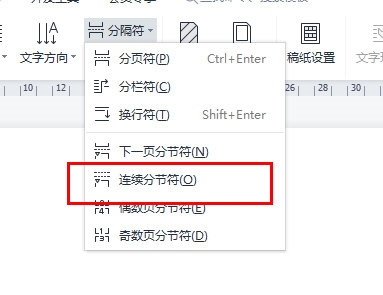
Klik dua kali untuk memasuki pengepala halaman kedua dan masukkan keadaan penyuntingan "Pengepala dan Pengaki".
Klik untuk menutup "Sama seperti bahagian sebelumnya" untuk memutuskan sambungan antara bahagian.
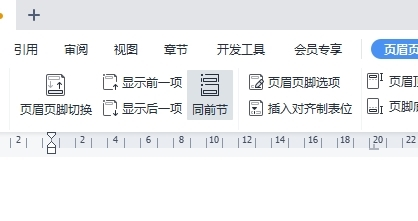
Klik "Sisipkan" --->"Tanda Air", klik kanan tera air dan pilih "Gunakan pada bahagian ini".
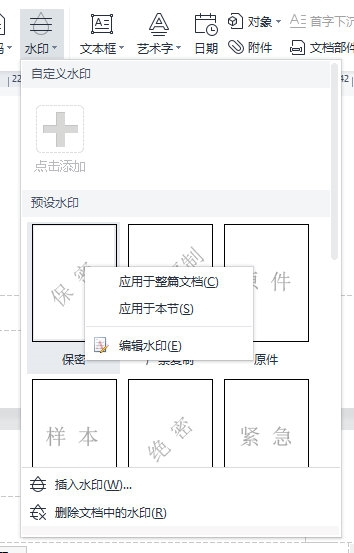
Atas ialah kandungan terperinci Bagaimana untuk menetapkan tera air WPS pada satu halaman sahaja - tutorial ringkas. Untuk maklumat lanjut, sila ikut artikel berkaitan lain di laman web China PHP!




